win7系统电脑桌面预览窗口不清晰的简介方法【图文】
更新日期:2024-03-22 00:35:17
来源:转载
手机扫码继续观看

win7系统的任务栏上增加了预览的功能,我们打开多个程序时在任务栏上能够进行预览,方便用户使用。不过很多用户反应默认的预览窗口不清晰,如果你也有这个烦恼,那就和我一起来学习下怎么进行预览窗口设置吧。
解决方法:
1、首先打开运行窗口(win+r键),输入“regedit”,按回车键确认,如图所示:
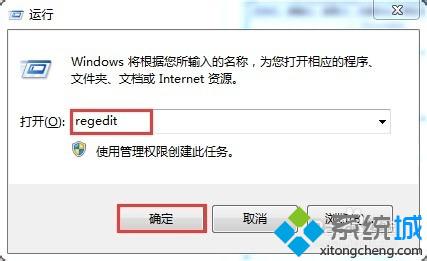
2、在注册表编辑器窗口中,依次展开“HKEY_CURRENT_USER--Software--Microsoft--Windows--CurrentVersion--Explorer--Taskband”,在右侧空白处新建DWORD(32-位)值,并将其命名为“MinThumbSizePx”,如图所示:
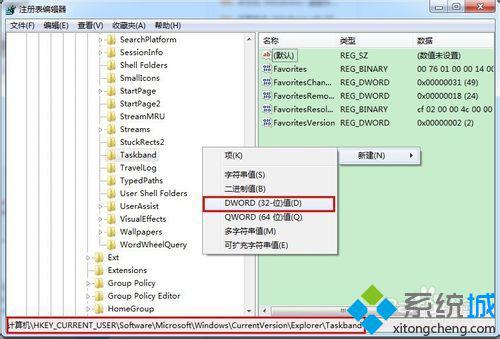
3、右键这个新建的键值,点击修改,基数设置为“十进制”,数值输入450,然后点击“确定”按钮即可,如图所示:
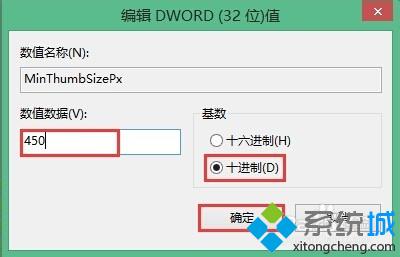
4、此时我们可以返回桌面在任务栏右键调出任务管理器,在进程中将explorer.exe进程结束,然后点击“文件——新建任务”重新加载explorer.exe即可,如图所示:
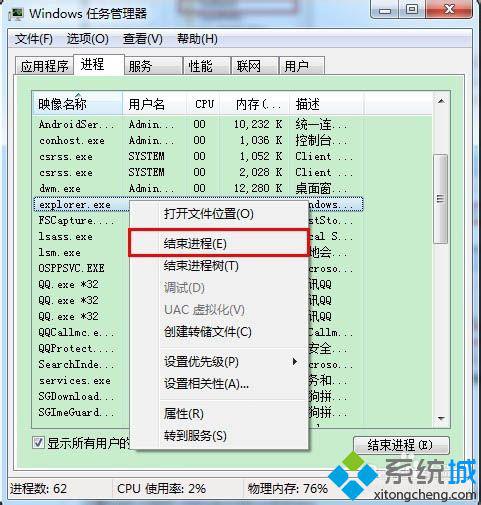
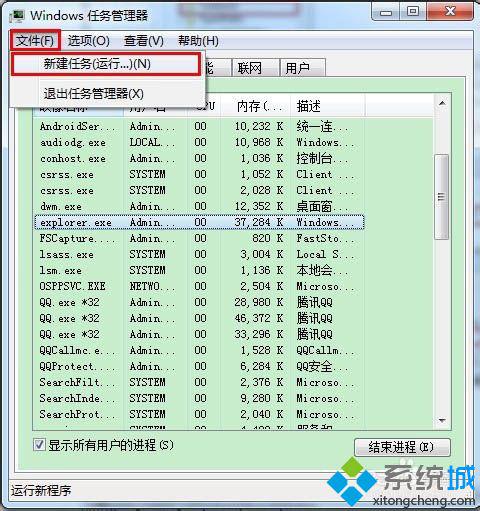
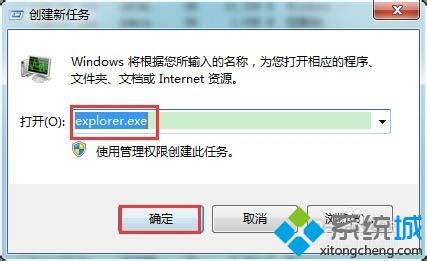
5、这样我们就通过预览窗口设置解决了win7预览窗口不清晰的问题了,有需要的朋友不妨试一试。
该文章是否有帮助到您?
常见问题
- monterey12.1正式版无法检测更新详情0次
- zui13更新计划详细介绍0次
- 优麒麟u盘安装详细教程0次
- 优麒麟和银河麒麟区别详细介绍0次
- monterey屏幕镜像使用教程0次
- monterey关闭sip教程0次
- 优麒麟操作系统详细评测0次
- monterey支持多设备互动吗详情0次
- 优麒麟中文设置教程0次
- monterey和bigsur区别详细介绍0次
系统下载排行
周
月
其他人正在下载
更多
安卓下载
更多
手机上观看
![]() 扫码手机上观看
扫码手机上观看
下一个:
U盘重装视频










